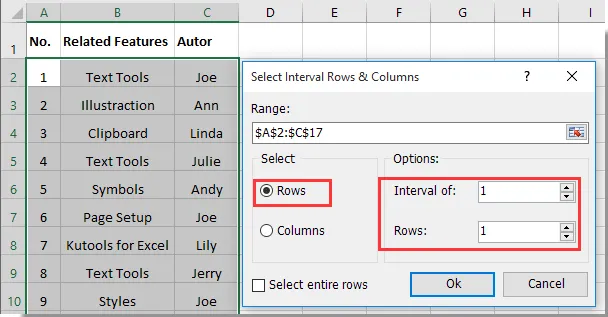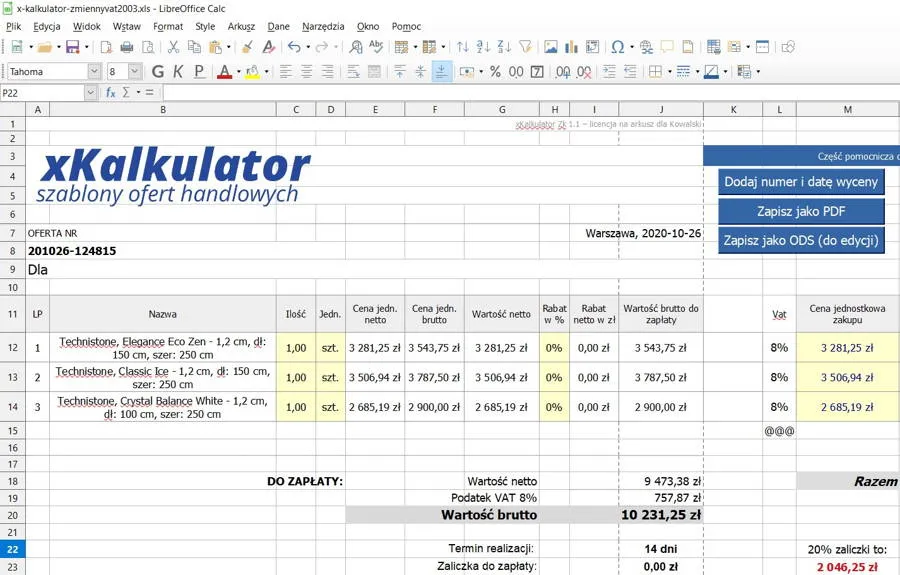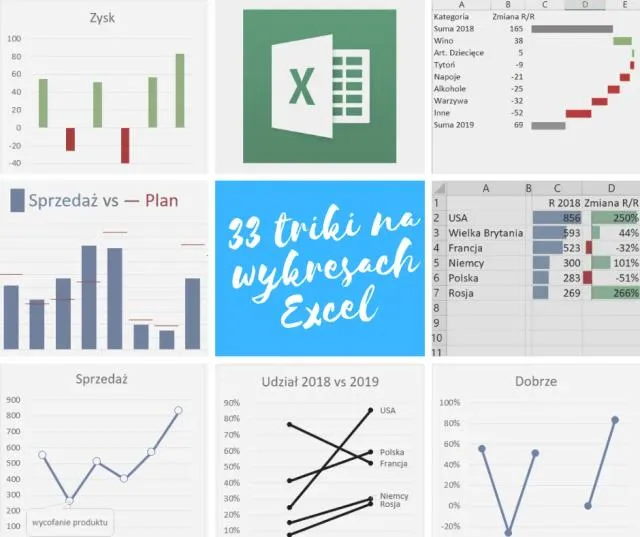Kolorowanie co drugiego wiersza w Excelu to skuteczna metoda poprawy czytelności danych w arkuszach kalkulacyjnych. Proces ten można wykonać na kilka sposobów. Excel oferuje różne narzędzia do osiągnięcia tego celu - od prostego ręcznego formatowania po zaawansowane rozwiązania automatyczne. Właściwe formatowanie wierszy znacząco ułatwia analizę dużych zbiorów danych. Najważniejsze informacje:
- Istnieją cztery główne metody formatowania naprzemiennego wierszy: ręczna, warunkowa, przez makra VBA i przy użyciu tabel
- Formatowanie warunkowe to najbardziej elastyczne i profesjonalne rozwiązanie
- Metoda ręczna sprawdza się przy małych zbiorach danych
- Tabele Excel oferują wbudowane style z naprzemiennym cieniowaniem
- Dodatki zewnętrzne jak Kutools mogą zautomatyzować cały proces
- Właściwe formatowanie może znacząco przyspieszyć pracę z arkuszem kalkulacyjnym
Dlaczego warto zaznaczać co drugi wiersz w Excelu
Excel zaznacz co drugi wiersz to podstawowa technika poprawiająca czytelność danych w arkuszach kalkulacyjnych. Naprzemienne cieniowanie wierszy znacząco ułatwia śledzenie informacji w poziomie. Zastosowanie excel kolorowanie co drugi wiersz redukuje ryzyko pomyłek podczas analizy dużych zbiorów danych. Formatowanie naprzemienne pozwala też na szybsze odnajdywanie konkretnych wartości.
Formatowanie warunkowe - najprostsza metoda zaznaczania wierszy
Excel formatowanie co drugi wiersz najłatwiej wykonać przy pomocy formatowania warunkowego. Ta metoda automatycznie dostosowuje się do zmian w arkuszu. Pozwala też na szybkie modyfikacje wyglądu bez konieczności ponownego zaznaczania komórek.
- Zaznacz zakres do sformatowania
- Wybierz "Formatowanie warunkowe" z menu głównego
- Kliknij "Nowa reguła"
- Wpisz formułę =MOD(WIERSZ();2)=0
- Wybierz kolor i zatwierdź formatowanie
Kolory formatowania można dostosować w każdej chwili poprzez edycję reguły. Paleta kolorów Excel oferuje zarówno stonowane, jak i żywe odcienie do wyboru.
Tworzenie tabeli z naprzemiennym cieniowaniem
Excel naprzemienne wiersze można utworzyć przekształcając zakres danych w tabelę. To rozwiązanie oferuje gotowe style z przemiennym formatowaniem. Tabele Excel automatycznie rozszerzają formatowanie na nowe wiersze. Zarządzanie wyglądem jest wyjątkowo proste dzięki wbudowanym motywom.
| Cecha | Formatowanie warunkowe | Tabela Excel |
|---|---|---|
| Elastyczność | Wysoka | Średnia |
| Szybkość konfiguracji | Średnia | Wysoka |
| Możliwości personalizacji | Bardzo wysokie | Ograniczone |
| Automatyczne rozszerzanie | Wymaga konfiguracji | Automatyczne |
Automatyzacja procesu przy użyciu makr VBA
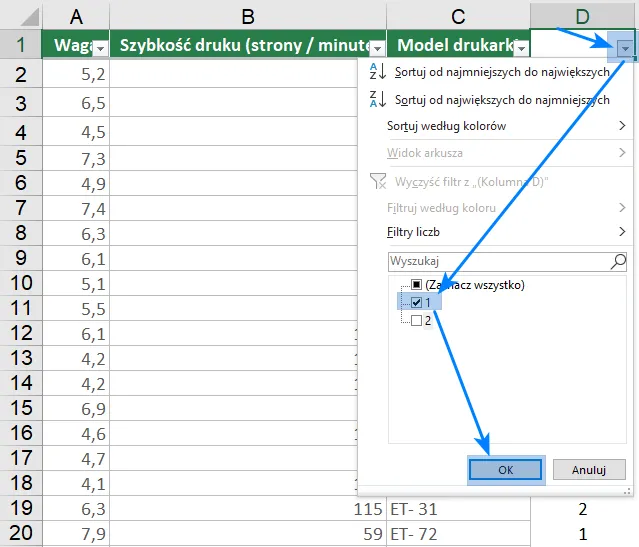
Excel wyróżnij wiersze parzyste można zautomatyzować używając makr VBA. Makra są idealne przy częstym formatowaniu wielu arkuszy. Jest to najbardziej zaawansowana, ale też najbardziej elastyczna metoda.
Aby uruchomić makro, naciśnij Alt + F8 i wybierz jego nazwę. Makro można też przypisać do przycisku na wstążce dla szybszego dostępu.
Jak zmodyfikować makro dla większych zbiorów danych
W przypadku dużych arkuszy warto zmodyfikować zakres działania makra. Wystarczy zmienić wartość "100" na ostatni wiersz zawierający dane. Można też użyć funkcji UsedRange do automatycznego wykrycia zakresu. Makro działa znacznie szybciej niż ręczne formatowanie przy dużych zbiorach danych. Optymalizacja kodu pozwala na obsługę nawet kilkudziesięciu tysięcy wierszy.
Dostosowywanie kolorów w makrze
Kolor w makrze można zmienić modyfikując wartości RGB w kodzie. Wartości mieszczą się w zakresie od 0 do 255 dla każdego koloru składowego. Popularne kombinacje to jasny szary (240,240,240) lub delikatny niebieski (235,245,255).
Najczęstsze problemy przy zaznaczaniu wierszy
Excel cieniowanie wierszy może czasem sprawiać problemy przy filtrowaniu danych. Formatowanie może znikać po sortowaniu. Niektóre reguły mogą kolidować ze sobą, powodując nieoczekiwane efekty. Warto znać rozwiązania typowych problemów.
- Używaj formuł względnych zamiast bezwzględnych
- Sprawdź kolejność reguł formatowania
- Zapisz plik w formacie .xlsx zamiast .xls
- Wyłącz autofiltr przed formatowaniem
Jak naprawić znikające formatowanie
Excel pokoloruj parzyste wiersze może tracić formatowanie po filtrowaniu. Przyczyną jest najczęściej niewłaściwa formuła warunkowa. Warto użyć funkcji MOD z odwołaniem względnym. Rozwiązaniem jest też konwersja zakresu na tabelę Excel.
Szybkie skróty klawiszowe przyspieszające pracę
Skróty klawiszowe znacząco przyspieszają formatowanie w Excelu. Alt + H + L otwiera menu formatowania warunkowego. Ctrl + A zaznacza cały arkusz.
Zaawansowane opcje formatowania naprzemiennego
Excel formatowanie co drugi wiersz można rozszerzyć o dodatkowe warunki. Możliwe jest łączenie formatowania wierszy z innymi regułami. Kolory można dostosować do wartości w komórkach. Warunki złożone pozwalają na tworzenie zaawansowanych schematów formatowania.
Jak dostosować szerokość zaznaczanych wierszy
Interwał kolorowania można łatwo zmienić. Excel naprzemienne wiersze mogą obejmować grupy po 3 lub więcej wierszy. Przykładowa formuła dla grup trzywierszowych to: =MOD(WIERSZ();3)=0.
Formatowanie grup większych niż 2 wiersze
Grupy wielowierszowe wymagają modyfikacji formuły warunkowej. Format można dostosować do struktury danych. Sprawdza się to szczególnie przy raportach z podgrupami.
Eksportowanie ustawień formatowania
Formatowanie można zapisać jako szablon. Excel zaznacz co drugi wiersz można przenosić między plikami poprzez kopiowanie formatowania lub zapisanie stylu.
Współdzielenie szablonów formatowania
Szablony formatowania można udostępniać innym użytkownikom. Najlepiej tworzyć je w nowszych wersjach Excela. Warto dokumentować użyte reguły formatowania. Dobre praktyki obejmują nazewnictwo reguł i organizację stylów.
Optymalizacja wydajności przy dużych arkuszach
Wydajność excel formatowanie co drugi wiersz może spaść przy dużych zbiorach danych. Warto ograniczyć zakres formatowania do używanego obszaru. Używanie tabel zamiast formatowania warunkowego przyspiesza pracę arkusza.
Dynamiczne formatowanie podczas wprowadzania danych
Excel naprzemienne wiersze mogą aktualizować się automatycznie. Formatowanie warunkowe reaguje na zmiany w czasie rzeczywistym. Tabele Excel automatycznie rozszerzają formatowanie na nowe wiersze. Ustawienia można dostosować w opcjach obliczania arkusza.
Usuwanie formatowania w wybranych obszarach
Selektywne czyszczenie excel cieniowanie wierszy wymaga precyzyjnego zaznaczenia. Format można usunąć przez menu kontekstowe. Przywrócenie domyślnych ustawień jest możliwe przez wyczyzczenie formatowania.
Formatowanie warunkowe w wielu arkuszach jednocześnie
Synchronizacja excel kolorowanie co drugi wiersz między arkuszami jest możliwa. Wystarczy zaznaczyć wszystkie arkusze przed aplikacją formatowania. Zarządzanie wieloma arkuszami wymaga odpowiedniego planowania reguł.
Zabezpieczenie formatowania przed zmianami
Formatowanie można chronić przed przypadkowymi zmianami. Ochrona arkusza pozwala na określenie dozwolonych operacji. Uprawnienia można przydzielać selektywnie. Zabezpieczenie nie ogranicza widoczności formatowania.
Dostosowanie formatowania do druku
Optymalizacja excel wyróżnij wiersze parzyste do druku wymaga uwagi. Kolory należy dostosować pod kątem czytelności na papierze. Ustawienia strony powinny uwzględniać kontrast wydruków.
Formaty alternatywne dla drukarki czarno-białej
Dla wydruków monochromatycznych lepiej stosować wzory i desenie. Różne style kreskowania zapewniają dobrą czytelność. Wzory można dostosować w ustawieniach wypełnienia.
Rozwiązywanie konfliktów formatowania
Excel formatowanie co drugi wiersz może kolidować z innymi regułami. Nakładające się formatowanie warunkowe wymaga ustalenia priorytetów. Konflikty najczęściej występują przy złożonych regułach. Excel stosuje formatowanie według kolejności reguł.
Kompatybilność między wersjami Excela
Starsze wersje mogą inaczej interpretować excel naprzemienne wiersze. Niektóre funkcje formatowania są dostępne tylko w nowszych wersjach. Warto zachować podstawowe formatowanie dla lepszej kompatybilności.
Formatowanie w trybie zgodności
Tryb zgodności ogranicza możliwości excel cieniowanie wierszy. Dostępne są podstawowe opcje formatowania. Alternatywnym rozwiązaniem jest użycie prostszych reguł warunkowych.
Praca z plikami współdzielonymi
Współdzielone arkusze wymagają szczególnej uwagi przy formatowaniu. Zmiany wprowadzane przez wielu użytkowników mogą wpływać na formatowanie. Synchronizacja formatowania wymaga odpowiedniej konfiguracji. Warto ustalić jasne zasady edycji plików.
Formatowanie warunkowe w tabelach przestawnych
Tabele przestawne mają specyficzne zasady excel pokoloruj parzyste wiersze. Formatowanie automatycznie dostosowuje się do zmian w układzie. Dostępne opcje zależą od struktury tabeli.
Integracja z innymi funkcjami formatowania
Łączenie różnych stylów wymaga przemyślanego podejścia. Excel wyróżnij wiersze parzyste można kombinować z innymi regułami formatowania. Warto zachować spójność wizualną arkusza.
3 skuteczne metody zaznaczania co drugiego wiersza - wybierz najlepszą dla siebie
Excel zaznacz co drugi wiersz oferuje trzy główne sposoby formatowania: formatowanie warunkowe, tabele z naprzemiennym cieniowaniem oraz makra VBA. Każda z tych metod ma swoje zalety - formatowanie warunkowe jest najbardziej elastyczne, tabele są najszybsze w konfiguracji, a makra zapewniają pełną automatyzację procesu.
Wybór odpowiedniej metody zależy od rozmiaru danych i częstotliwości formatowania. Przy małych arkuszach sprawdzi się proste formatowanie warunkowe lub tabele. Do dużych zbiorów danych warto wykorzystać makra VBA. Excel cieniowanie wierszy znacząco zwiększa czytelność danych, redukując ryzyko błędów podczas analizy.
Niezależnie od wybranej metody, warto pamiętać o optymalizacji wydajności i kompatybilności między wersjami programu. Excel formatowanie co drugi wiersz to podstawowa umiejętność, która pozwala na profesjonalne przygotowanie arkuszy kalkulacyjnych i skuteczniejszą pracę z danymi.